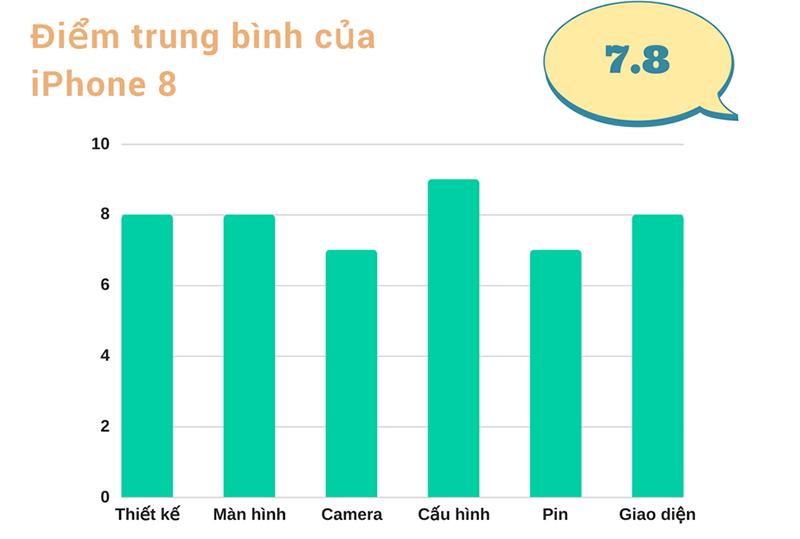Photoshop Không Khởi Động Được? 4 Cách Khắc Phục Cực Hiệu Quả!
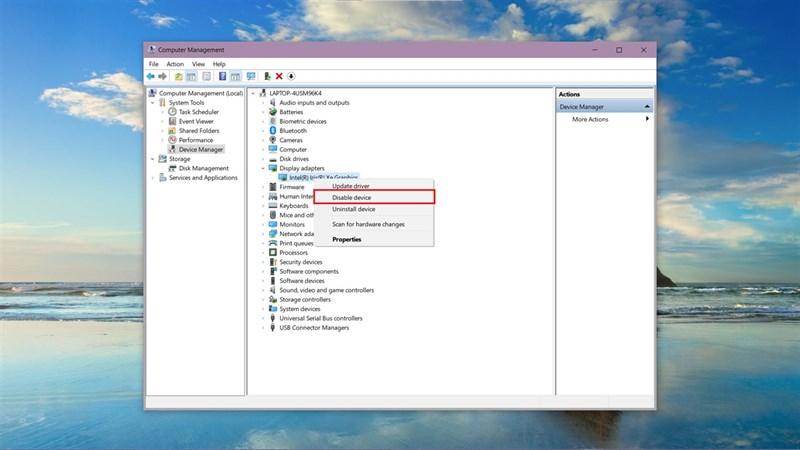
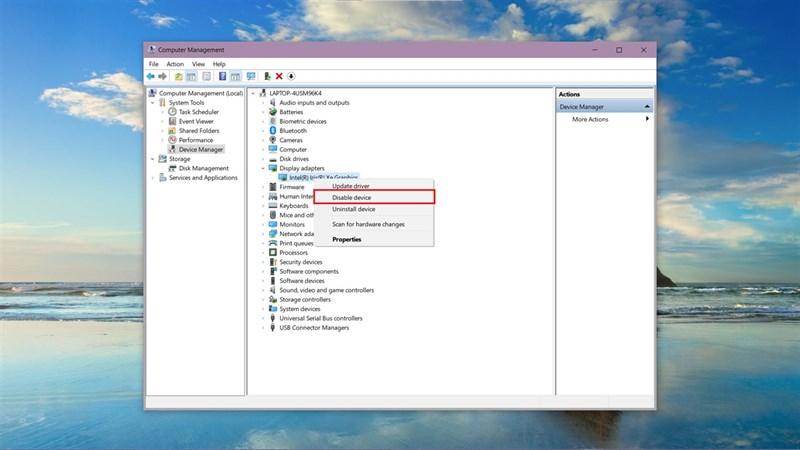 lỗi không mở được Photoshop
lỗi không mở được Photoshop
Lỗi không mở được Photoshop có thể khiến bạn “phát điên”
Photoshop, “ông trùm” trong làng chỉnh sửa ảnh, là công cụ đắc lực của biết bao designer chuyên nghiệp. Thế nhưng, giống như bao phần mềm khác, Photoshop đôi khi cũng gặp trục trặc, điển hình là lỗi không khởi động được. Vậy đâu là nguyên nhân và cách khắc phục lỗi “đáng ghét” này? Hãy cùng KenhTinGame tìm hiểu nhé!
1. Tắt Card Màn Hình Onboard – “Thủ Phạm” Ngầm Gây Lỗi
Một số laptop hoặc PC được trang bị 2 card màn hình, một card onboard tích hợp sẵn và một card rời. Sự “xung đột” giữa hai card màn hình này có thể là nguyên nhân khiến Photoshop không mở được. Cách giải quyết rất đơn giản, hãy tắt card onboard đi!
Các bước thực hiện:
- Nhấp chuột phải vào My Computer (hoặc This PC) > Chọn Manage.
- Trong cửa sổ Manage, chọn Device Manager > Tìm đến mục Display Adapters.
- Click chuột phải vào card onboard của bạn > Chọn Disable device.
- Cuối cùng, tắt cửa sổ Manage, khởi động lại máy tính và mở Photoshop lên để kiểm tra kết quả.
 4 cách khắc phục lỗi không mở được Photoshop
4 cách khắc phục lỗi không mở được Photoshop
Tắt card onboard để giải quyết xung đột phần mềm
2. Nói Không Với Photoshop Portable – “Kẻ Thay Thế” Không Hoàn Hảo
Nhiều người dùng lựa chọn bản Photoshop Portable vì tính tiện lợi, không cần cài đặt. Tuy nhiên, chính sự “tiện lợi” này lại tiềm ẩn nhiều rủi ro. Bản Portable có thể bị lỗi, xung đột với hệ điều hành Windows, dẫn đến việc không mở được Photoshop.
Lời khuyên dành cho bạn: Hãy “tạm biệt” bản Portable và tải ngay phiên bản đầy đủ từ trang chủ của Adobe để đảm bảo sự ổn định và tránh gặp phải những lỗi không đáng có.
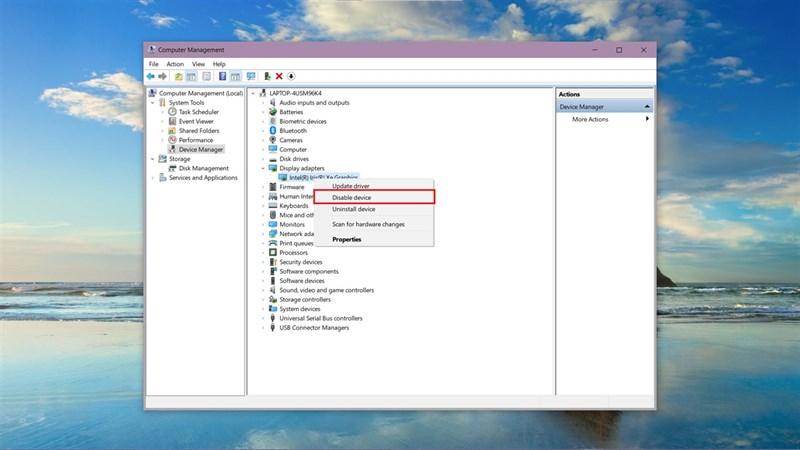 lỗi không mở được Photoshop
lỗi không mở được Photoshop
Phiên bản Photoshop Portable tiềm ẩn nhiều rủi ro về lỗi
3. Thay Đổi Phiên Bản Photoshop – “Giải Pháp” Cho Những Phiên Bản Cũ
Một số phiên bản Photoshop cũ như CS4, CS6 và CC 2017 thường gặp lỗi không khởi động được. Adobe cũng đã ghi nhận nhiều lỗi liên quan đến các phiên bản này trên diễn đàn của họ.
Do đó, nếu bạn đang sử dụng một trong những phiên bản này và gặp lỗi, hãy thử gỡ cài đặt hoàn toàn và cài đặt lại một phiên bản Photoshop mới hơn.
4. Update Windows – Nâng Cấp Hệ Điều Hành Để “Tương Thích” Hơn
Windows XP, Win 7 là những hệ điều hành đã khá lỗi thời và có thể không còn tương thích với các phiên bản Photoshop mới. Việc sử dụng hệ điều hành cũ kỹ có thể là nguyên nhân khiến bạn không thể mở Photoshop.
Giải pháp đơn giản nhất là hãy cập nhật hệ điều hành Windows của bạn lên phiên bản mới hơn như Win 10 hoặc Win 11 để đảm bảo sự tương thích với Photoshop.
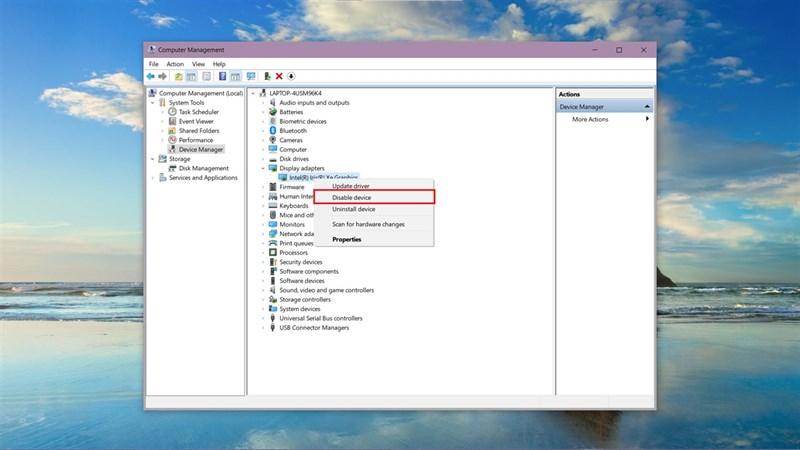 lỗi không mở được Photoshop
lỗi không mở được Photoshop
Cập nhật Windows lên phiên bản mới nhất
Lời Kết
Hy vọng với 4 cách khắc phục lỗi Photoshop không khởi động được mà KenhTinGame vừa chia sẻ, bạn đã có thể tự tin “xử lý” sự cố và tiếp tục công việc thiết kế của mình một cách suôn sẻ!
Nếu bạn còn biết thêm những mẹo hay ho nào khác để khắc phục lỗi Photoshop, đừng ngần ngại chia sẻ với KenhTinGame ở phần bình luận bên dưới nhé!